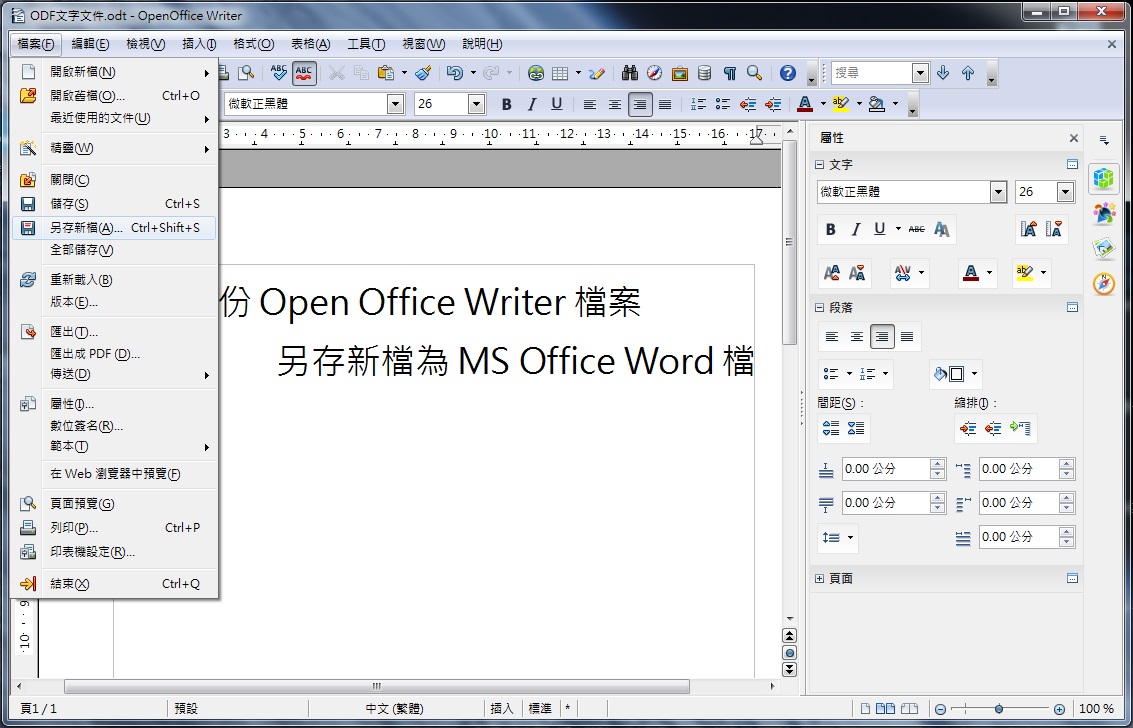"OpenOffice介紹" 修訂間的差異
(→文字文件Writer(*.odt)) |
(→軟體轉檔) |
||
| (未顯示同一使用者於中間所作的 9 次修訂) | |||
| 行 26: | 行 26: | ||
*啟動畫面可開啟要使用的軟體<br/>[[檔案:17openoffice.jpg]]<br/><br/>Back to [http://wiki.cc.ncu.edu.tw/wiki/OpenOffice%E4%BB%8B%E7%B4%B9 TOP]<br/>Back to [http://wiki.cc.ncu.edu.tw/wiki/ODF-CNS15251%E6%96%87%E4%BB%B6%E6%A8%99%E6%BA%96%E6%A0%BC%E5%BC%8F%E5%AF%A6%E6%96%BD%E8%A8%88%E7%95%AB ODF-CNS15251]<br/><br/> | *啟動畫面可開啟要使用的軟體<br/>[[檔案:17openoffice.jpg]]<br/><br/>Back to [http://wiki.cc.ncu.edu.tw/wiki/OpenOffice%E4%BB%8B%E7%B4%B9 TOP]<br/>Back to [http://wiki.cc.ncu.edu.tw/wiki/ODF-CNS15251%E6%96%87%E4%BB%B6%E6%A8%99%E6%BA%96%E6%A0%BC%E5%BC%8F%E5%AF%A6%E6%96%BD%E8%A8%88%E7%95%AB ODF-CNS15251]<br/><br/> | ||
| − | ==='''文字文件Writer | + | ==='''文字文件Writer(*.odt)'''=== |
| − | + | *從啟動畫面點文字文件的功能<br/>[[檔案:34openoffice.jpg]]<br/><br/> | |
*與MS Office不同處為開啟新檔時,可選擇開啟其他辦公軟體(試算表、簡報、繪圖…等)<br/>[[檔案:18openoffice.jpg]]<br/><br/> | *與MS Office不同處為開啟新檔時,可選擇開啟其他辦公軟體(試算表、簡報、繪圖…等)<br/>[[檔案:18openoffice.jpg]]<br/><br/> | ||
| + | *編輯完後儲存檔案,檔案→儲存<br/>[[檔案:31openoffice.jpg]]<br/><br/> | ||
| + | *存檔<br/>[[檔案:32openoffice.jpg]]<br/><br/> | ||
| + | *成功存檔<br/>[[檔案:33openoffice.jpg]]<br/><br/>Back to [http://wiki.cc.ncu.edu.tw/wiki/OpenOffice%E4%BB%8B%E7%B4%B9 TOP]<br/>Back to [http://wiki.cc.ncu.edu.tw/wiki/ODF-CNS15251%E6%96%87%E4%BB%B6%E6%A8%99%E6%BA%96%E6%A0%BC%E5%BC%8F%E5%AF%A6%E6%96%BD%E8%A8%88%E7%95%AB ODF-CNS15251]<br/><br/> | ||
| + | =='''軟體轉檔'''== | ||
| + | ==='''OpenOffice轉MS Office'''=== | ||
| + | *檔案→另存新檔<br/>[[檔案:35openoffice.jpg]]<br/><br/> | ||
| + | *有兩種選擇: | ||
| + | *# *.doc | ||
| + | *# *.xml | ||
| + | ===='''*.doc格式'''==== | ||
| + | *選擇Microsoft Word 97/2000/XP (.doc) (*.doc)<br/>[[檔案:36openoffice.jpg]]<br/><br/> | ||
| + | *存檔<br/>[[檔案:37openoffice.jpg]]<br/><br/> | ||
| + | *保留目前格式<br/>[[檔案:38openoffice.jpg]]<br/><br/> | ||
| + | *成功存檔<br/>[[檔案:40openoffice.jpg]]<br/><br/> | ||
| + | *MS Office Word畫面<br/>[[檔案:39openoffice.jpg]]<br/><br/>Back to [http://wiki.cc.ncu.edu.tw/wiki/OpenOffice%E4%BB%8B%E7%B4%B9 TOP]<br/>Back to [http://wiki.cc.ncu.edu.tw/wiki/ODF-CNS15251%E6%96%87%E4%BB%B6%E6%A8%99%E6%BA%96%E6%A0%BC%E5%BC%8F%E5%AF%A6%E6%96%BD%E8%A8%88%E7%95%AB ODF-CNS15251]<br/><br/> | ||
| + | ===='''*.xml格式'''==== | ||
| + | *選擇Microsoft Word 2003 XML (.xml) (*.xml)<br/>[[檔案:36_01openoffice.jpg]]<br/><br/> | ||
| + | *存檔<br/>[[檔案:37_01openoffice.jpg]]<br/><br/> | ||
| + | *保留目前格式<br/>[[檔案:38_01openoffice.jpg]]<br/><br/> | ||
| + | *成功存檔<br/>[[檔案:40_01openoffice.jpg]]<br/><br/> | ||
| + | *MS Office Word畫面<br/>[[檔案:39_01openoffice.jpg]]<br/><br/>Back to [http://wiki.cc.ncu.edu.tw/wiki/OpenOffice%E4%BB%8B%E7%B4%B9 TOP]<br/>Back to [http://wiki.cc.ncu.edu.tw/wiki/ODF-CNS15251%E6%96%87%E4%BB%B6%E6%A8%99%E6%BA%96%E6%A0%BC%E5%BC%8F%E5%AF%A6%E6%96%BD%E8%A8%88%E7%95%AB ODF-CNS15251]<br/><br/> | ||
| − | + | ==='''MS Office轉OpenOffice'''=== | |
*開啟舊檔<br/>[[檔案:19openoffice.jpg]]<br/><br/> | *開啟舊檔<br/>[[檔案:19openoffice.jpg]]<br/><br/> | ||
*選擇一個*.docx的檔案<br/>[[檔案:20openoffice.jpg]]<br/><br/> | *選擇一個*.docx的檔案<br/>[[檔案:20openoffice.jpg]]<br/><br/> | ||
| − | *成功開啟Microsoft Office Word檔案,可以進行編輯的工作<br/>[[檔案: | + | *成功開啟Microsoft Office Word檔案,可以進行編輯的工作<br/>[[檔案:21openoffice.jpg]]<br/><br/> |
| − | * | + | *使用Open Office Writer編輯並存檔,檔案→另存新檔<br/>[[檔案:22openoffice.jpg]]<br/><br/> |
| − | <br/><br/>Back to [http://wiki.cc.ncu.edu.tw/wiki/OpenOffice%E4%BB%8B%E7%B4%B9 TOP]<br/>Back to [http://wiki.cc.ncu.edu.tw/wiki/ODF-CNS15251%E6%96%87%E4%BB%B6%E6%A8%99%E6%BA%96%E6%A0%BC%E5%BC%8F%E5%AF%A6%E6%96%BD%E8%A8%88%E7%95%AB ODF-CNS15251]<br/><br/> | + | *存檔<br/>[[檔案:23openoffice.jpg]]<br/><br/> |
| + | *轉檔成功<br/>[[檔案:24openoffice.jpg]]<br/><br/>Back to [http://wiki.cc.ncu.edu.tw/wiki/OpenOffice%E4%BB%8B%E7%B4%B9 TOP]<br/>Back to [http://wiki.cc.ncu.edu.tw/wiki/ODF-CNS15251%E6%96%87%E4%BB%B6%E6%A8%99%E6%BA%96%E6%A0%BC%E5%BC%8F%E5%AF%A6%E6%96%BD%E8%A8%88%E7%95%AB ODF-CNS15251]<br/><br/> | ||
| − | |||
| − | |||
| − | |||
| − | |||
| − | |||
| − | |||
| − | |||
| − | |||
| − | |||
==='''OpenOffice轉PDF'''=== | ==='''OpenOffice轉PDF'''=== | ||
| − | * | + | *檔案→匯出成PDF<br/>[[檔案:25openoffice.jpg]]<br/><br/> |
| − | * | + | *PDF選項<br/>[[檔案:26openoffice.jpg]]<br/><br/> |
| − | * | + | *安全行可設定密碼<br/>[[檔案:27openoffice.jpg]]<br/><br/> |
| − | + | *存檔<br/>[[檔案:28openoffice.jpg]]<br/><br/> | |
| − | <br/><br/>Back to [http://wiki.cc.ncu.edu.tw/wiki/OpenOffice%E4%BB%8B%E7%B4%B9 TOP]<br/>Back to [http://wiki.cc.ncu.edu.tw/wiki/ODF-CNS15251%E6%96%87%E4%BB%B6%E6%A8%99%E6%BA%96%E6%A0%BC%E5%BC%8F%E5%AF%A6%E6%96%BD%E8%A8%88%E7%95%AB ODF-CNS15251]<br/><br/> | + | *成功存成PDF檔<br/>[[檔案:29openoffice.jpg]]<br/><br/> |
| + | *PDF畫面<br/>[[檔案:30openoffice.jpg]]<br/><br/>Back to [http://wiki.cc.ncu.edu.tw/wiki/OpenOffice%E4%BB%8B%E7%B4%B9 TOP]<br/>Back to [http://wiki.cc.ncu.edu.tw/wiki/ODF-CNS15251%E6%96%87%E4%BB%B6%E6%A8%99%E6%BA%96%E6%A0%BC%E5%BC%8F%E5%AF%A6%E6%96%BD%E8%A8%88%E7%95%AB ODF-CNS15251]<br/><br/> | ||
=='''參考資料'''== | =='''參考資料'''== | ||
於 2016年1月13日 (三) 04:33 的最新修訂
目錄
軟體介紹
- Apache OpenOffice,又稱OpenOffice、AOO,原稱為OpenOffice.org,是一套免費的整合型辦公室軟體,可以在多種作業系統上運作。預設的檔案交換格式是已經成為ISO標準的開放檔案格式(ODF,OpenDocument Format),此外也支援Microsoft Office 97至2016的檔案格式,以及其餘常見的文件檔案。
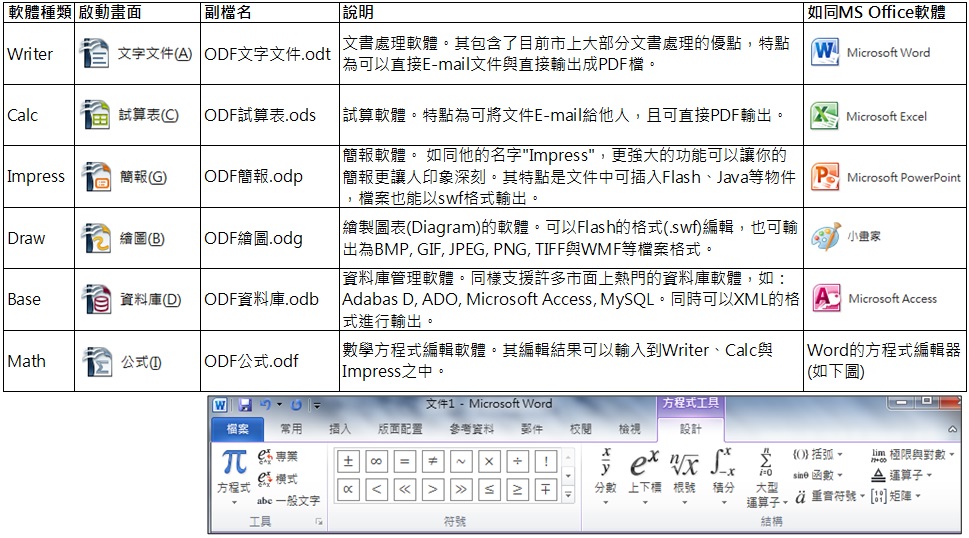
Back to TOP
Back to ODF-CNS15251
軟體下載
- OpenOffice官網下載頁面
請下載完整安裝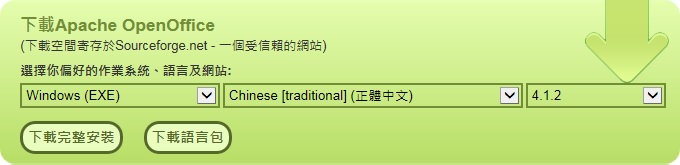
- 下載畫面,等五秒後會跳下載視窗

- 點下拉選單→另存新檔可選擇自行存放的位置

- 若載點五秒後都沒反應可點direct link

- 或點mirror更換載點
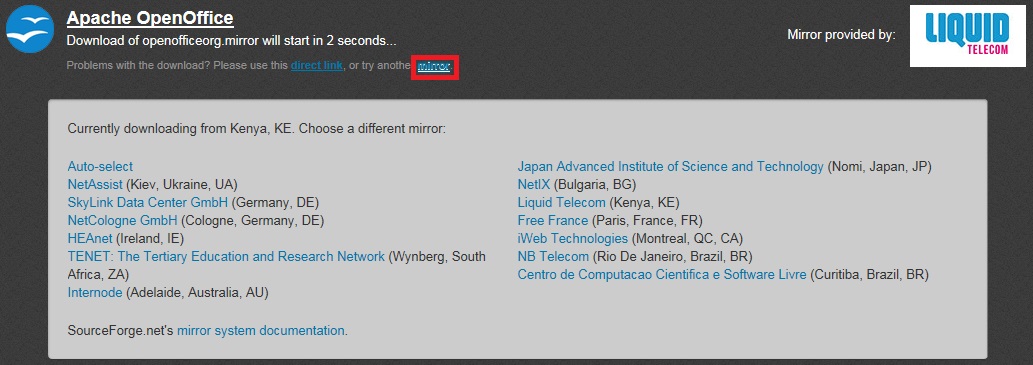
Back to TOP
Back to ODF-CNS15251
軟體安裝
- 點下載之檔案,進行安裝
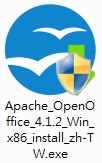
- 是

- 下一步
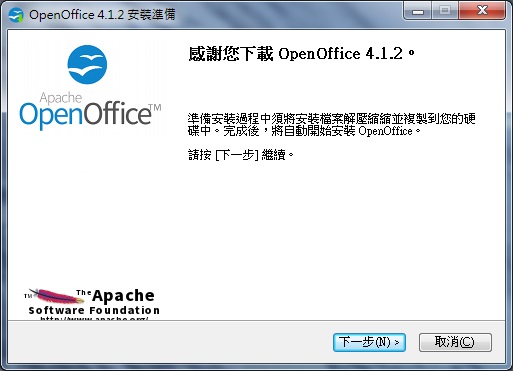
- 下一步
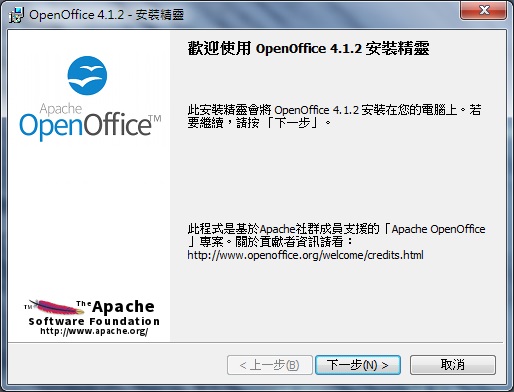
- 預設為電腦名稱,下一步
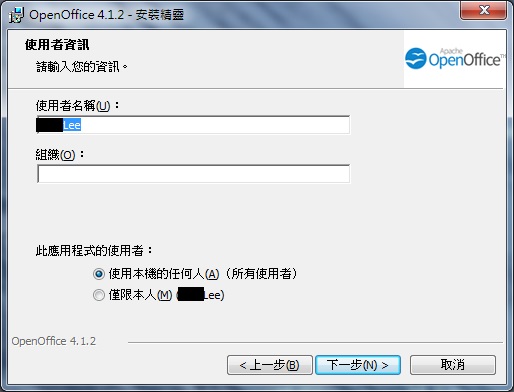
- 預設"一般",下一步
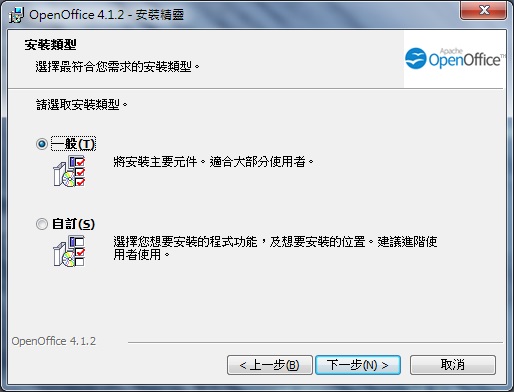
- 安裝
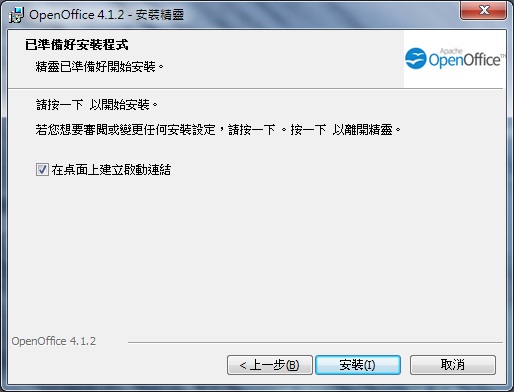
- 完成
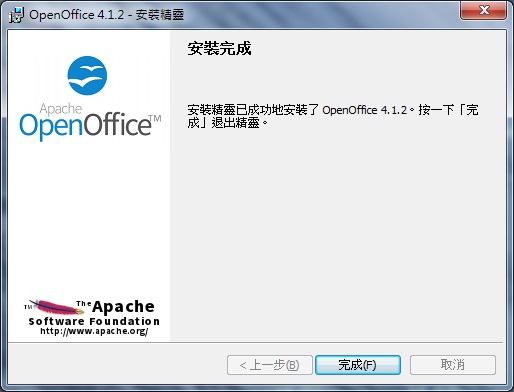
Back to TOP
Back to ODF-CNS15251
軟體使用
歡迎精靈
- 點桌面建立的捷徑,開始使用

- 歡迎精靈,下一步
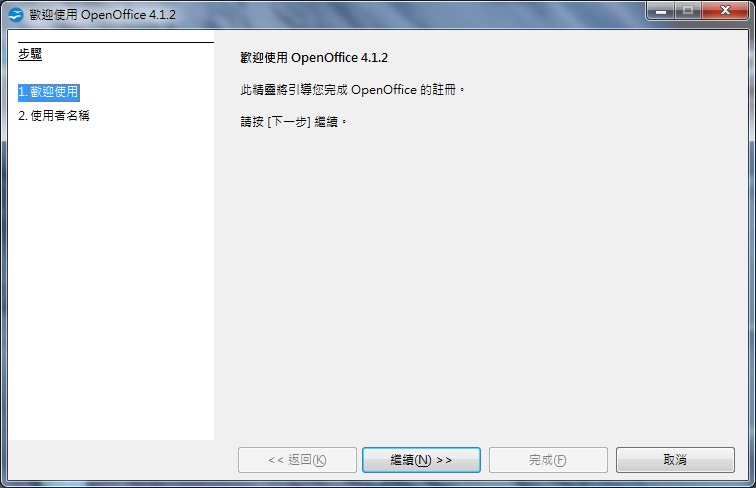
- 填入名字,完成
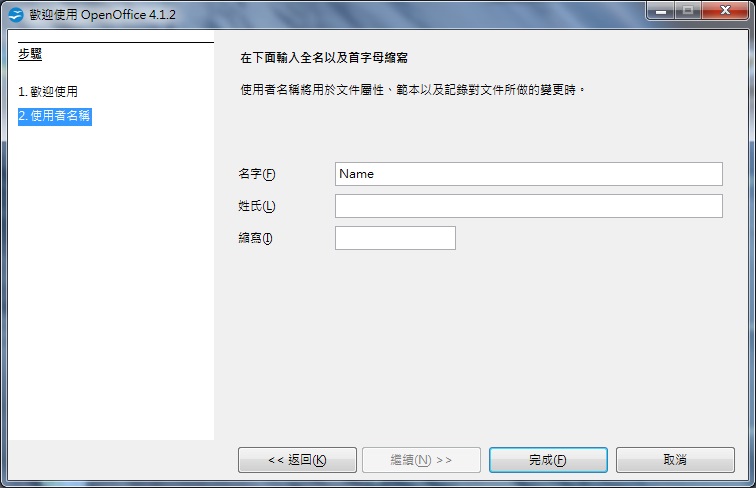
- 啟動畫面可開啟要使用的軟體

Back to TOP
Back to ODF-CNS15251
文字文件Writer(*.odt)
- 從啟動畫面點文字文件的功能

- 與MS Office不同處為開啟新檔時,可選擇開啟其他辦公軟體(試算表、簡報、繪圖…等)
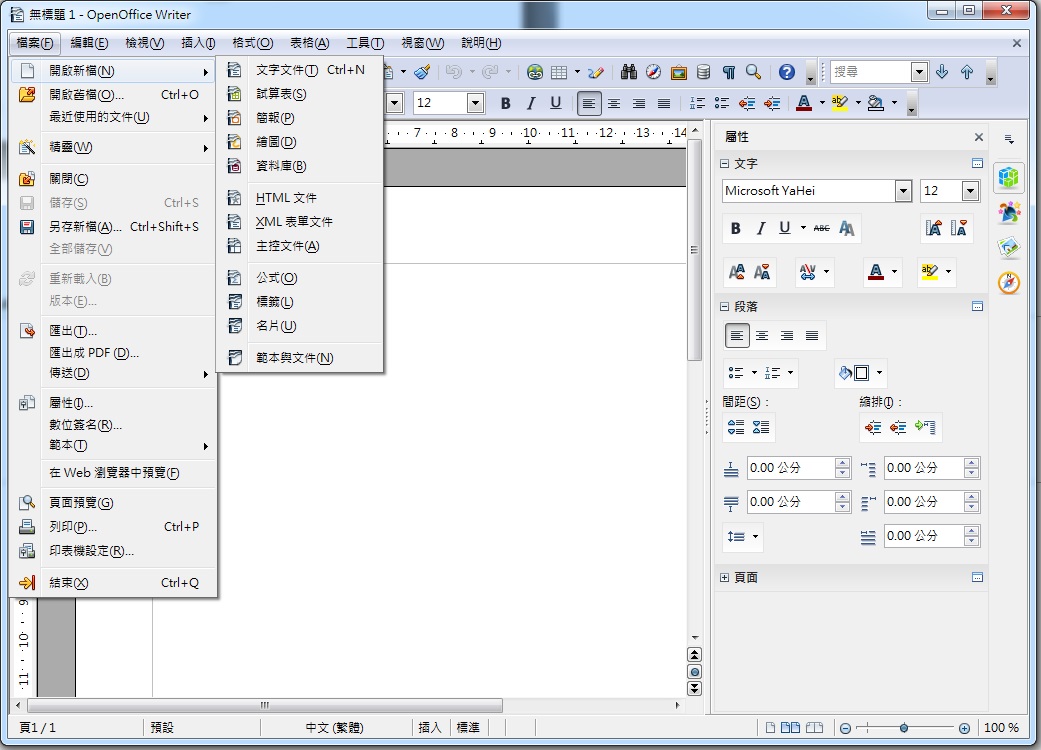
- 編輯完後儲存檔案,檔案→儲存

- 存檔
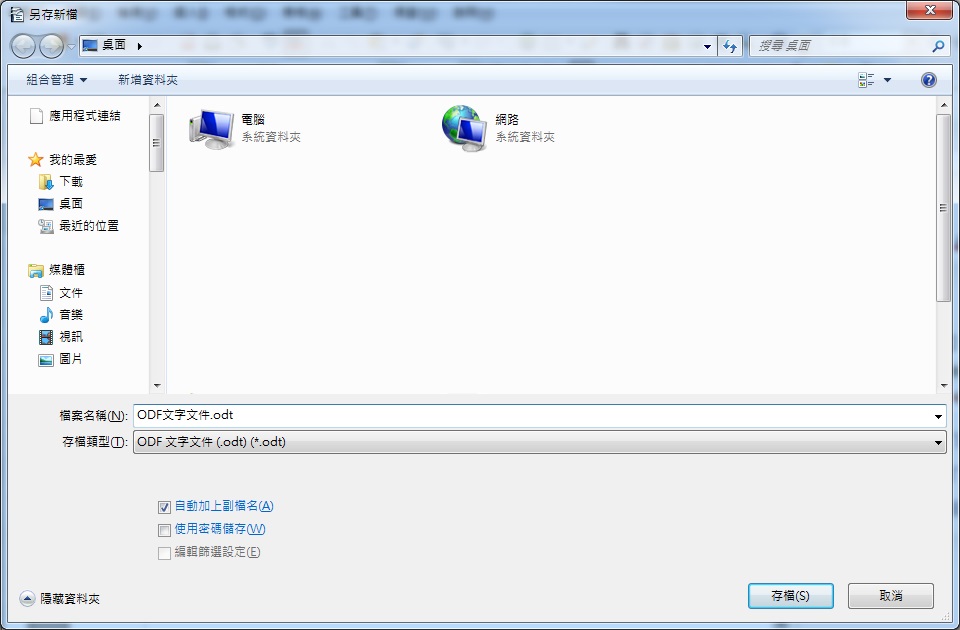
- 成功存檔

Back to TOP
Back to ODF-CNS15251
軟體轉檔
OpenOffice轉MS Office
*.doc格式
- 選擇Microsoft Word 97/2000/XP (.doc) (*.doc)
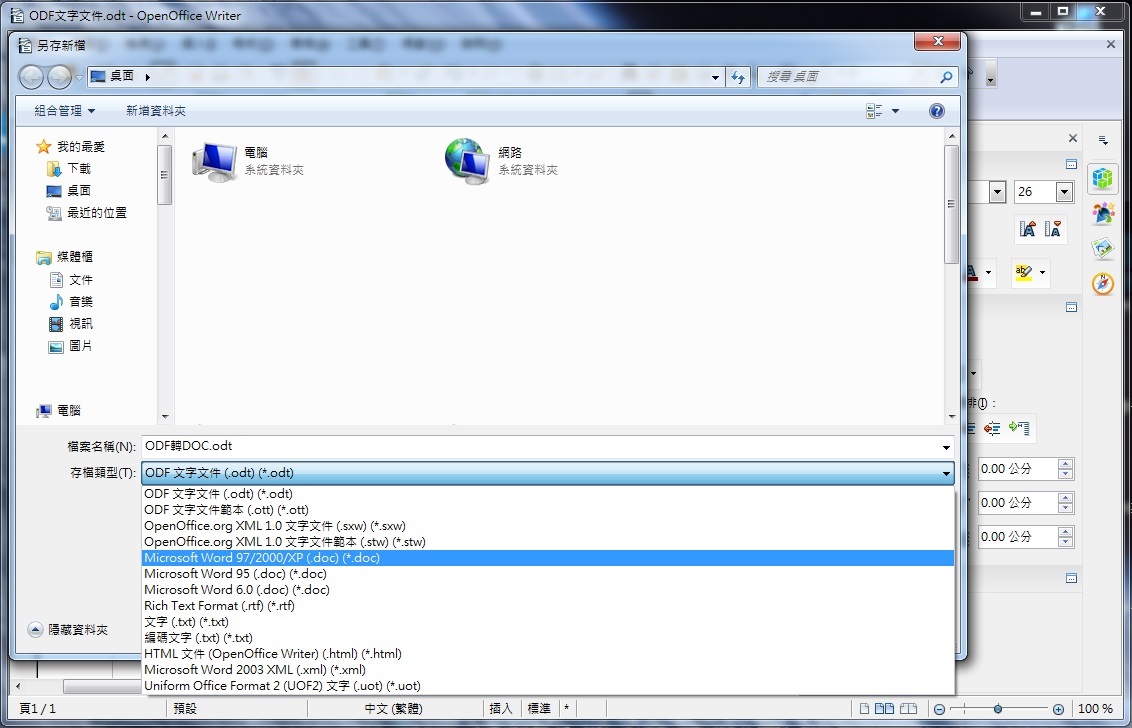
- 存檔
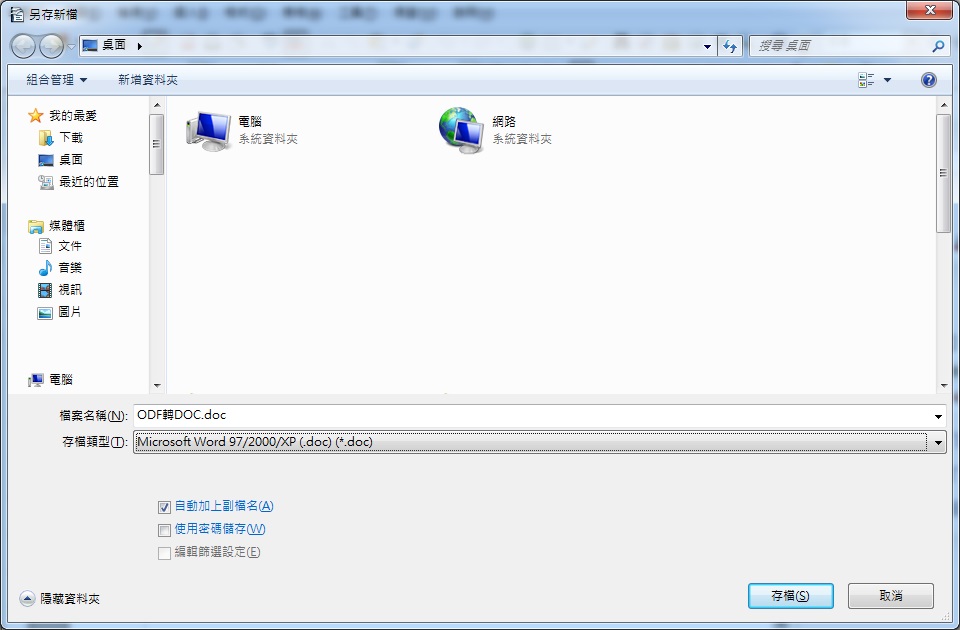
- 保留目前格式
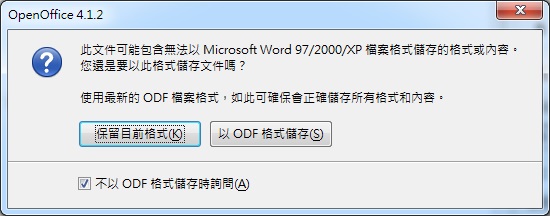
- 成功存檔

- MS Office Word畫面
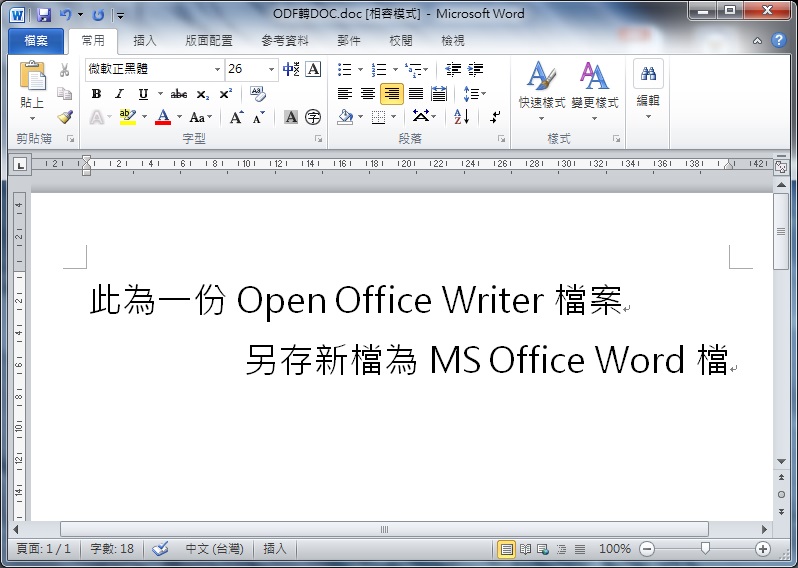
Back to TOP
Back to ODF-CNS15251
*.xml格式
- 選擇Microsoft Word 2003 XML (.xml) (*.xml)
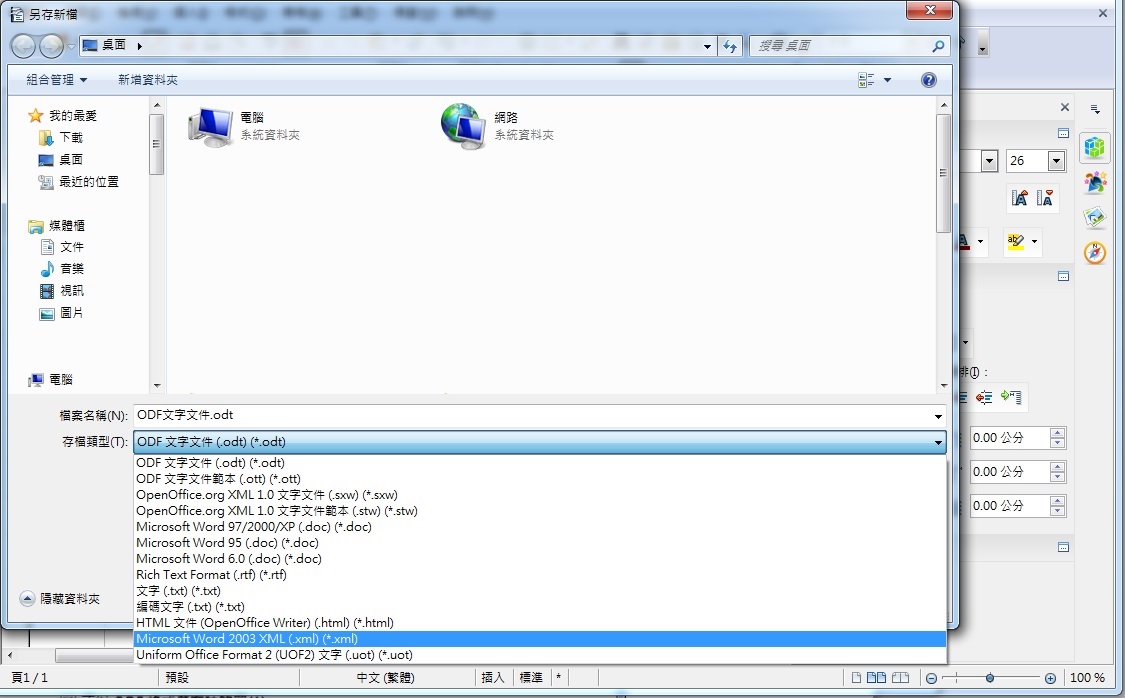
- 存檔
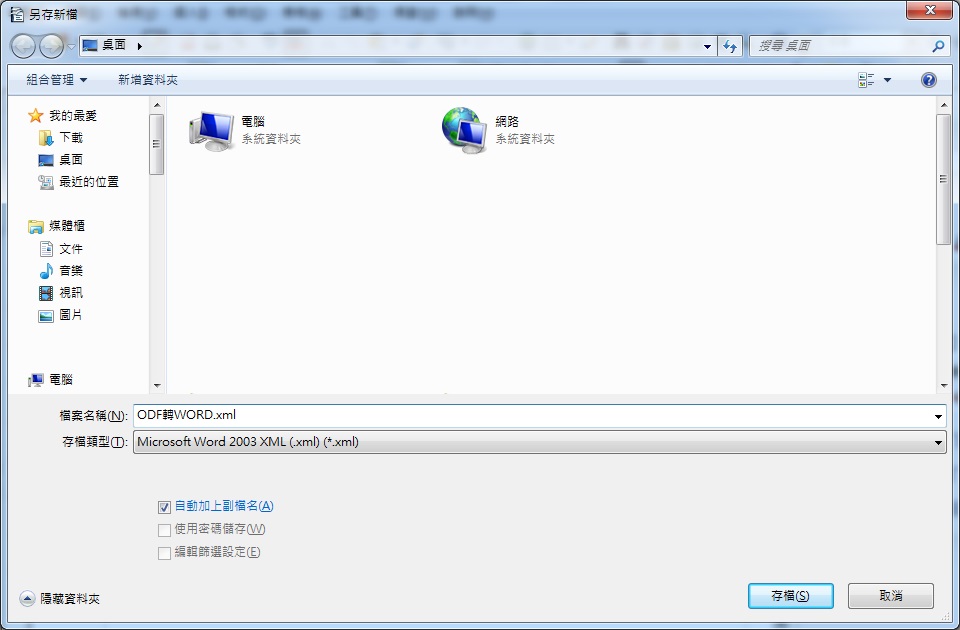
- 保留目前格式
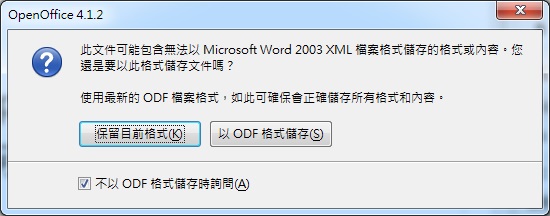
- 成功存檔

- MS Office Word畫面
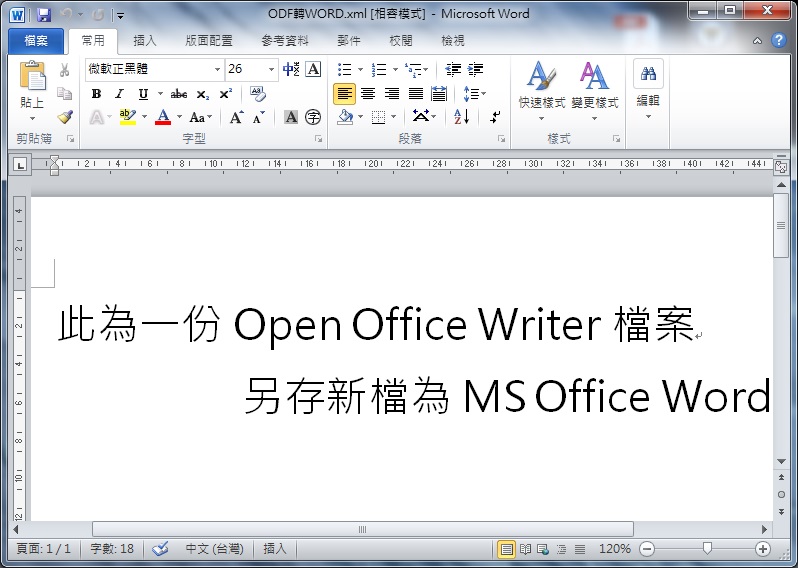
Back to TOP
Back to ODF-CNS15251
MS Office轉OpenOffice
- 開啟舊檔
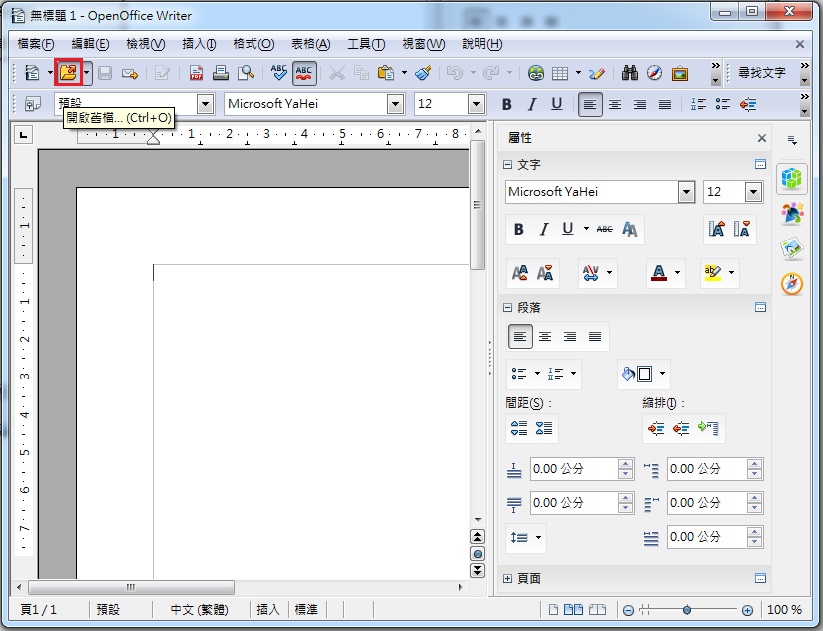
- 選擇一個*.docx的檔案

- 成功開啟Microsoft Office Word檔案,可以進行編輯的工作

- 使用Open Office Writer編輯並存檔,檔案→另存新檔

- 存檔
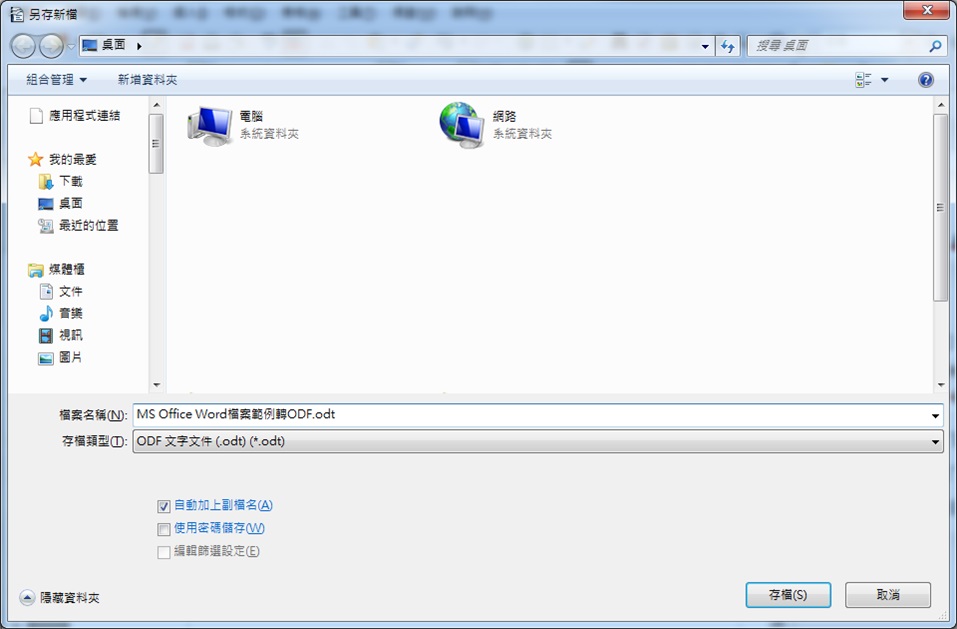
- 轉檔成功

Back to TOP
Back to ODF-CNS15251
OpenOffice轉PDF
- 檔案→匯出成PDF

- PDF選項
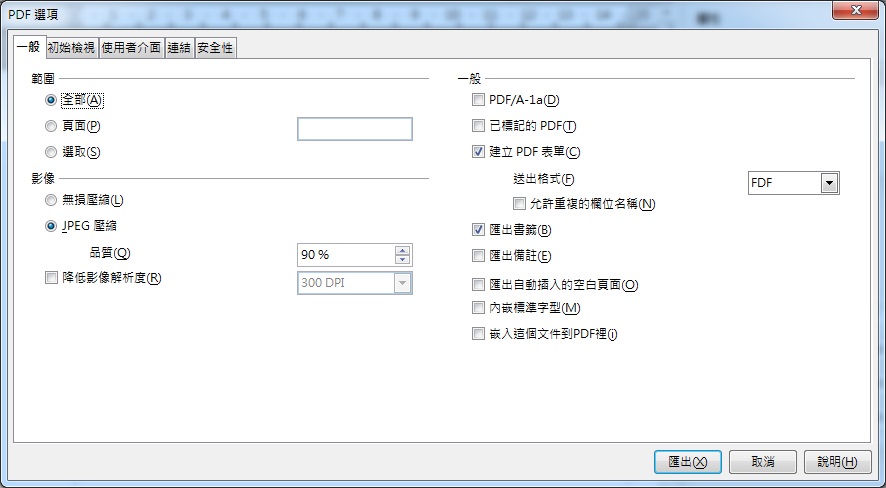
- 安全行可設定密碼
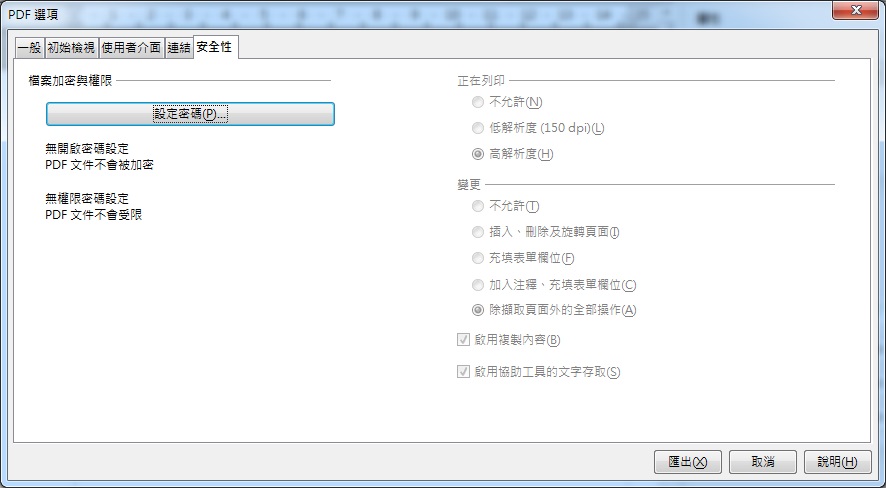
- 存檔
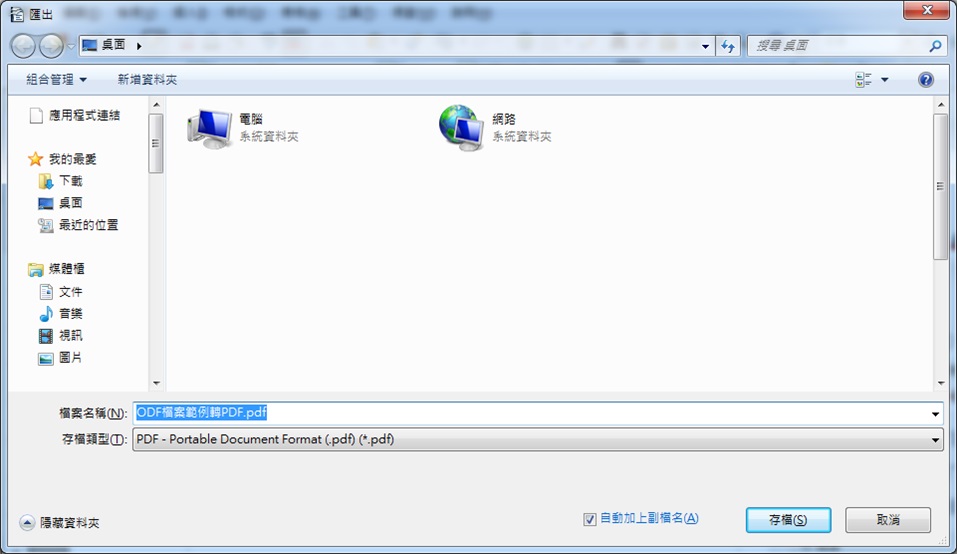
- 成功存成PDF檔

- PDF畫面

Back to TOP
Back to ODF-CNS15251
參考資料
- OpenOffice官網
- 教育部校園自由軟體數位資源推廣服務中心
- 台大計中電子報
- 其他參考資料
- OpenOfice相關wiki:
- Apache OpenOffice
- ODF開放文件
- Office Open XML
Back to TOP
Back to ODF-CNS15251